Sådan bruger du PS4 Safe Mode og afslutter, hvis den sidder fast

Kort om sikker tilstand

PS4 Safe Mode er et fejlfindingsværktøj, der hjælper, hvis din PS4 ikke starter normalt op eller står over for andre problemer. Din PS4-konsol starter kun op med grundlæggende funktioner i sikker tilstand. Således kan du rette PS4-systemsoftware eller skærmopløsningsproblemer og genstarte det normalt.
Safe Mode Loop – Din PS4 bliver ved med at genstarte i sikker tilstand
Nogle gange kan din PS4-konsol sidde fast i en endeløs sløjfe af død, mens den er i sikker tilstand. Dette sker normalt på grund af PS4-firmwareproblemer. Hvis din PS4 sætter sig fast i sådan en løkke og bliver ved med at genstarte i sikker tilstand, bør du bruge de metoder, vi viser senere i guiden, for at komme ud af den.
Sådan genstartes PS4 i sikker tilstand
Hvis du står over for problemer med din PS4, såsom tomme skærme, skærmproblemer, langsomme downloadhastigheder eller mislykkede downloads, kan du prøve at løse problemet ved at genstarte din PS4 i fejlsikret tilstand.
- Tryk og hold tænd/sluk-knappen nede i 7 sekunder for at genstarte konsollen i sikker tilstand. Igen skal du høre to bip – det første umiddelbart efter at du har trykket på knappen og det andet 7 sekunder efter at du har holdt knappen nede.

- Slip tænd/sluk-knappen, når du hører det andet bip. Din PS4 skulle nu starte i fejlsikret tilstand.
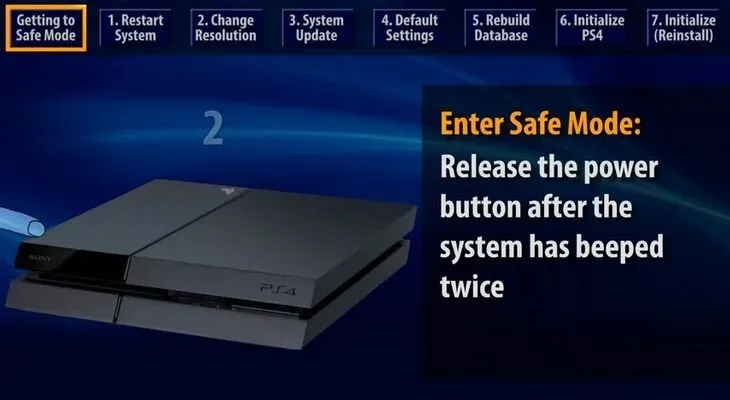
- Tilslut Dualshock-controlleren med et USB-kabel for at løse problemet.
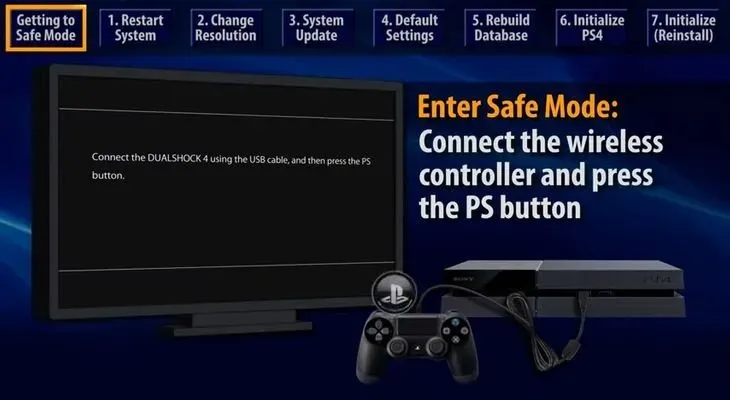
Løs PS4-problemer med indstillinger i fejlsikret tilstandsmenu
- Genstart din PS4 i fejlsikret tilstand.
- Skift opløsning
- Systemsoftwareopdatering
- Gendan standardindstillinger
- Gendan database
- Initialiser PS4
- Initialiser PS4 (geninstaller systemsoftware)
- Indstil HDCP-tilstand
- Hardwareproblemer – Tilslut strøm-/HDMI-kabler igen
- Send til Sony servicecenter til reparation
Hvis din PS4 ikke starter normalt, eller du oplever problemer med skærm og gameplay, eller hvis din PS4 bliver ved med at starte op i fejlsikret tilstand, bør du bruge de forskellige fejlsikret tilstand-menuindstillinger til at løse problemet.
Pro tip 1:
PS4 Safe Mode-indstillinger fungerer ikke med en trådløs controller. Før du går ind i fejlsikret tilstand, skal du sørge for, at din PS4’s USB-porte fungerer, og at din Dualshock-controller er forbundet til din konsol med et USB-kabel.
Pro tip 2:
Fejlfinding i sikker tilstand kan i nogle tilfælde slette brugerdata. Sikkerhedskopier altid brugerdata, før du bruger fejlsikret tilstand.
1. Genstart fra sikker tilstand
Hvis en normal genstart ikke løser den defekte PS4-konsol, skal du bruge Genstart-indstillingen i fejlsikret tilstand-menuen for at se, om det løser problemet.
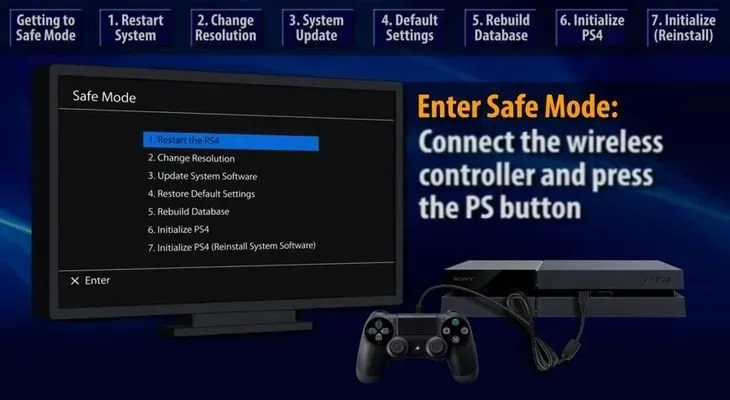
2. Skift opløsning
Nogle gange kan opløsningsmismatch forårsage problemer med PS4. Brug indstillingen “Skift opløsning” i fejlsikret tilstand for at prøve forskellige skærmopløsninger, hvis en af dem løser PS4. Et godt trick er at bruge den grundlæggende 480p-opløsning til at løse eventuelle skærmrelaterede problemer.
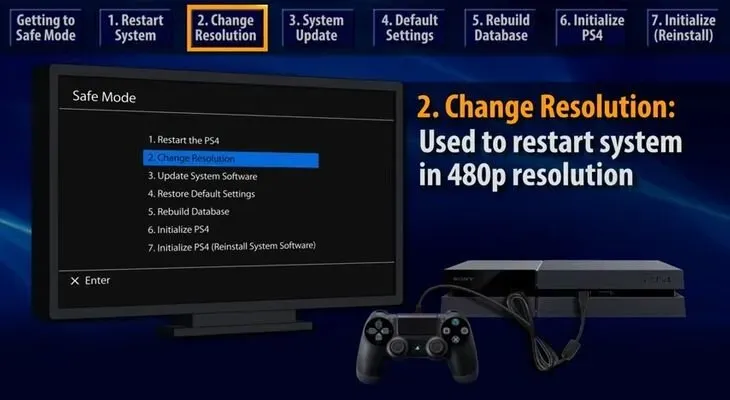
3. Opdater systemsoftware
Hvis din PS4 stadig ikke starter normalt, bør du opdatere systemsoftwaren på din konsol. Du kan opdatere PS4-systemsoftwaren ved at downloade den direkte fra internettet eller fra en ekstern enhed såsom et USB-flashdrev eller en disk.
Automatisk opdatering af systemsoftware via internettet
Tilslut din PS4 til internettet via Wi-Fi eller et LAN-kabel, og vælg indstillingen “Opdater systemsoftware” i fejlsikret tilstand. Hvis softwaren er opdateret, kan dette løse problemet.
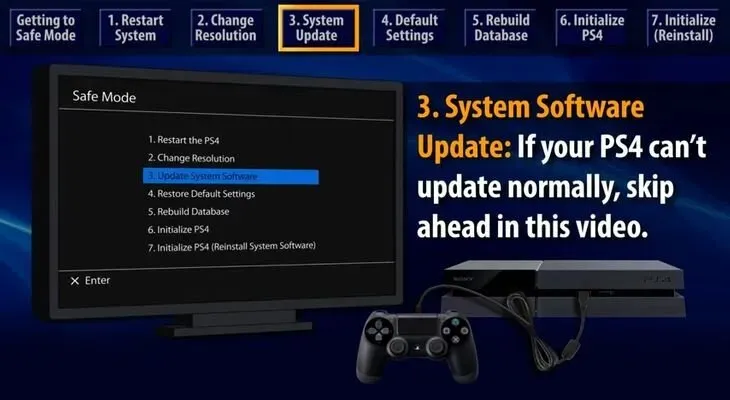
Opdatering af systemsoftwaren manuelt fra et USB-flashdrev
Nogle gange er du muligvis ikke i stand til automatisk at opdatere systemsoftwaren på PS4. I dette tilfælde skal du manuelt opdatere systemsoftwaren ved hjælp af et USB-flashdrev.
- Tilslut et USB-flashdrev med mindst 375 MB ledig plads til din pc.
- Opret en mappe med navnet PS4 på din USB-stick.
- Opret en mappe kaldet UPDATE inde i PS4-mappen.
- Download den seneste PS4-systemsoftwareopdatering , og gem den i UPDATE-mappen på dit USB-drev.
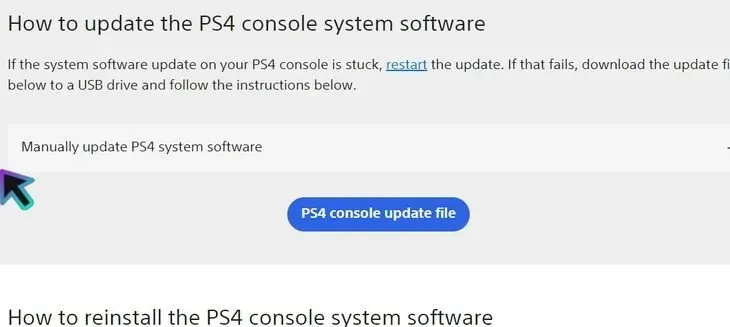
- Sørg for at navngive den downloadede fil PS4UPDATE.PUP.
- Tilslut din USB-stick til PS4.
- Start din PS4 i fejlsikret tilstand, og vælg indstillingen Opdater systemsoftware.
- PS4 lancerer systemsoftwareopdatering fra USB-stick
- Forhåbentlig vil du være i stand til at bruge den korrekt, når konsollen genstarter.
4. Gendan standardindstillingerne
Nogle gange kan du ødelægge PS4-systemindstillingerne – selv ubevidst. Så er det bedre at nulstille din PS4-konsol til fabriksindstillinger. Vælg “Gendan standarder” fra menuen “Sikker tilstand”. Din konsol vil nu have de originale indstillinger og burde fungere fint.
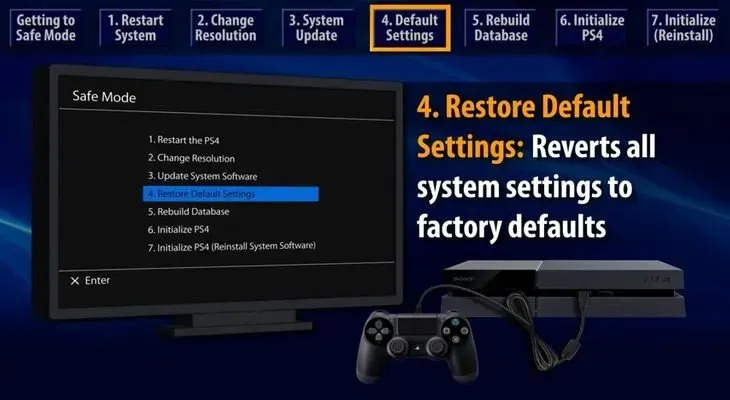
5. Genopbyg databasen
Ødelagte spildata eller database kan også forårsage, at PS4 ikke fungerer korrekt. Du skal bruge “Genopbyg database” for at oprette en ny database fra bunden. Denne metode er velegnet, hvis du støder på problemer med systemfunktioner, eller hvis et spilikon nægter at forsvinde, selv efter at du har afinstalleret spillet.
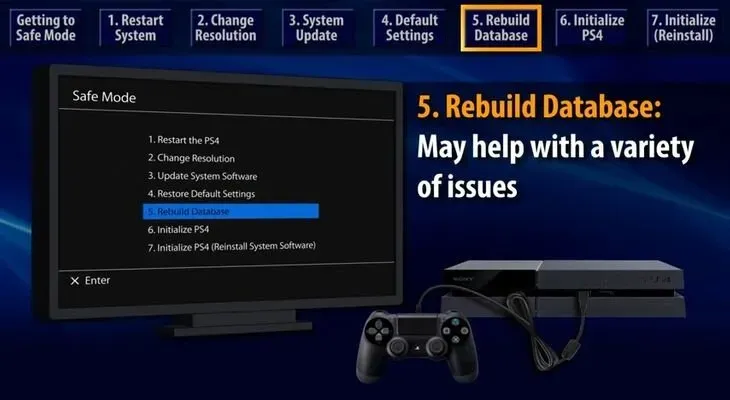
6. Initialiser PS4
Indstillingen “Initialiser PS4” Fejlsikret tilstand returnerer din PS4-konsol til dens oprindelige indstillinger. Det sletter alle brugerdata, men sletter ikke firmwaren. Da den rydder hele harddisken og nulstiller konsollen til dens oprindelige tilstand, burde denne metode fungere i de fleste tilfælde.
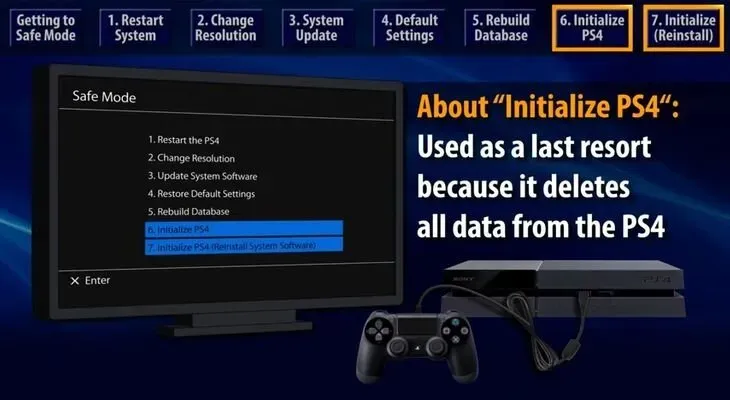
7. Initialiser PS4 (geninstaller PS4-systemsoftware)
Hvis ingen af ovenstående metoder virker, skal du udføre en hård nulstilling ved hjælp af “Initialiser PS4 (geninstaller PS4-systemsoftware)”-indstillingen. Denne metode sletter alt på PS4’s harddisk, inklusive OS og firmware. Så du starter med en tom harddisk, hvis du vælger denne mulighed, og du skal manuelt installere PS4-firmwaren.
8. Indstil HDCP-tilstand
PS4 Pro-brugere får en ekstra mulighed i menuen “Sikker tilstand” – indstillingen “Indstil HDCP-tilstand”. Hvis dit 4k-tv ikke understøtter HDCP 2.2, viser det muligvis ikke billeder korrekt og forårsager funktionsfejl på PS4-konsollen. I dette tilfælde bør du opgradere til HDCP1.40 for at løse dette problem.
9. Hardwareproblemer
Problemet kan være relateret til hardwaren eller forbindelserne på din PS4-konsol. I dette tilfælde vil ovenstående programmatiske metoder ikke fungere. Så i stedet bør du prøve disse hardwarerettelser.
Fastgørelse af løse strømkabler eller HDMI-kabler
Nogle gange kan løse strømkabler eller HDMI-stik få din PlayStation til ikke at fungere korrekt.
- Frakobl HDMI-kabler
- Pil forsigtigt begge ender
- Tilslut kablerne igen
- Genstart PS4
Du skal udføre en lignende proces med strømkablet.
- Træk forsigtigt netledningen ud
- Gnid forsigtigt de to ender
- Tilslut netledningen igen
- Download din PS4
10. Send din PS4 til et Sony-servicecenter til reparation.
Hvis din PS4 stadig ikke fungerer korrekt, er din bedste chance at tage den til fagfolk til reparation. Nogle chips eller kredsløb kan være beskadiget. Dit bedste bud er at sende din PlayStation til et autoriseret Sony-servicecenter til reparation.
Konklusion:
PS4 Safe Mode er et fantastisk værktøj til at løse problemer med din konsol. I de fleste tilfælde løser en bred vifte af fejlsikret tilstand eventuelle PS4-problemer.
Men nogle gange er der mere alvorlige problemer med PS4. For eksempel kan du blive fanget i en dødsløkke i sikker tilstand, når din PlayStation bliver ved med at genstarte i sikker tilstand.
Det er derfor, vi har lavet denne detaljerede PS4 Safe Mode-guide for at hjælpe dig med at løse alle disse problemer.
FAQ
Hvad betyder PS4 sikker tilstand?
PS4 Safe Mode er et fejlfindingsværktøj, der kun starter din konsol med grundlæggende funktionalitet. Du kan starte din PS4 i sikker tilstand for at løse problemer med skærm eller spil, langsom hastighed eller problemer med systemfunktioner.
Kan jeg rette PS4 sikker tilstand looping crash ved at gemme gemte data?
Nogle indstillinger i fejlsikret tilstand sletter ikke brugerdata, men andre indstillinger i menuen i fejlsikret tilstand kan slette dine data. Derfor er det bedst at sikkerhedskopiere dine data, før du fikser PS4 safe mode loop crash.
Hvordan får man PlayStation 4 ud af sikker tilstand?
Du bør prøve rettelserne i vores detaljerede PS4 Safe Mode guide ovenfor for at få din konsol ud af Safe Mode.
Hvorfor er min PS4 i sikker tilstand?
Din PS4 kan være i sikker tilstand af forskellige årsager: forkert installerede opdateringer, løse kabler, beskadigede database- eller systemfiler, fejlagtig nedlukning eller hardwareproblemer.



Skriv et svar